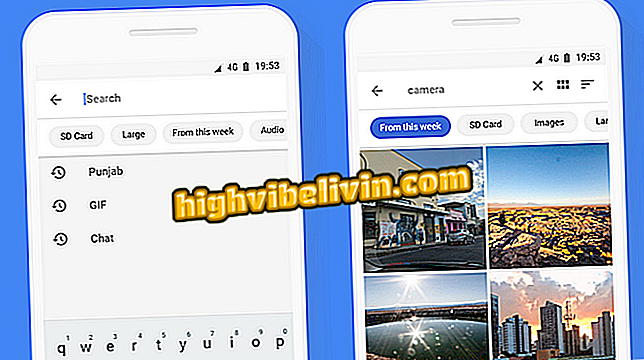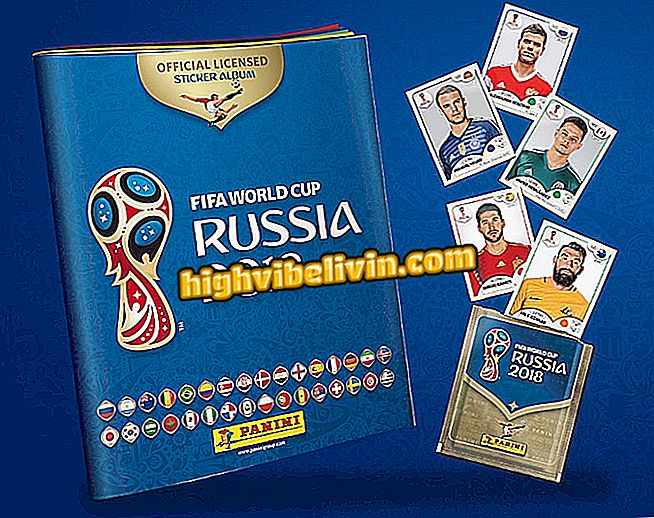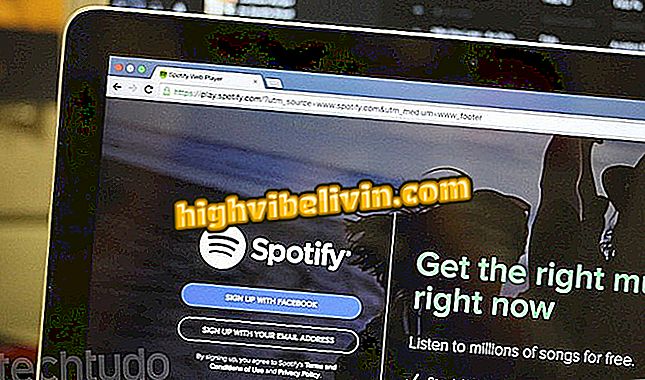Kaip užblokuoti vaizdo plokštę su MSI Afterburner programa
„Overclocking“ - tai praktika, leidžianti kai kuriems kompiuterio komponentams, pvz., Vaizdo plokštei, suteikti didesnį našumą. Naudodamas konkrečius įrankius vartotojas gali padidinti AMD arba Nvidia kortelės grafikos procesoriaus veikimo greitį. Tokiu būdu galite gauti daugiau rezultatų žaidimuose ir kitose sudėtingose programose.
Tačiau praktika reikalauja tam tikrų žinių ir dėmesio - nes kyla pavojus, kad sistemoje atsiras problemų ir nestabilumas, o netgi sumažės grafikos plokštės naudojimo trukmė. Toliau pateikiamoje instrukcijoje, žingsnis po žingsnio, pažiūrėkite, kaip perkrauti AMD arba Nvidia vaizdo plokštę per MSI Afterburner. Nors programą sukūrė MSI, programa veikia su bet kuriuo prekės ženklu.
Kas yra overclocking? Suprasti savo kompiuterio privalumus ir riziką

„AMD“ ir „Nvidia“ vaizdo plokštėse galima įsijungti
Prieš tęsiant, labai svarbu atkreipti dėmesį į tai, kad be pernelyg didelio įjungimo jūsų kompiuteris gali būti pavojingas. Nors ne pernelyg sunku padaryti, neteisingas įsijungimas gali sukelti galvos skausmą, kai kompiuteriai yra sudaužyti, o ekstremaliais atvejais pastebimai sumažėja vaizdo plokštės naudojimo trukmė. Iš čia sekite atidžiai ir savarankiškai.
Overclocking

MSI Afterburner sąsaja toli gražu nėra intuityvi: būkite atsargūs, kad surastumėte mygtukus ir funkcijas
Pirmas žingsnis - atidaryti „MSI Afterburner“ nustatymus.

Įsitikinkite, kad „Aferburner“ teisingai atpažįsta jūsų GPU
2 žingsnis. Patikrinkite, ar programa stebi teisingą vaizdo plokštę („Intel“ pagrindu veikiantys kompiuteriai arba AMD APU iš tikrųjų turi du GPU).

Taigi galite stebėti lentos temperatūrą realiu laiku
3 žingsnis. Dar nustatymuose pasirinkite skirtuką „Stebėjimas“. Įsitikinkite, kad pažymėtas langelis „Rodyti informaciją ekrane“, kad galėtumėte stebėti realaus laiko vaizdo plokštės našumo duomenis, kad galėtumėte stebėti pirmuosius „overclock“ testus.
Patarimas: taip pat galite naudoti kitas programas, kad stebėtumėte kadrų dažnį ir kitus našumo rodiklius perjungimo metu. Dar viena galimybė yra lyginti savo valdybą prieš ir po rezultatų palyginimo.

Padidinkite laipsnišką ir nedidelį padidėjimą kiekvienai intervencijai
4 žingsnis. Grįžkite į pagrindinį MSI Afterburner ekraną, todėl atėjo laikas pradėti persijungimo procedūras. Apskritai, turėsite padidinti „Core Voltage“ ir „Core Clock“ reikšmes. Jei jūsų vaizdo plokštė skirta nešiojamiesiems kompiuteriams, iš esmės pakeisite tik „Core Clock“ ir „Memory Clock“. Bet kuriuo atveju visada didinkite padidinimą: nebandykite vienu metu padidinti 200 MHz, nes jei susiduriate su problema (tokiu dideliu padidėjimu, jūs tikrai jį surasite), bus sunku žinoti, kas yra leistinas lygis: jei 70 arba 170 MHz.

Pakeiskite vertes ir palaipsniui patikrinkite. Jei įmanoma, naudokite programas, kurios pateikia duomenis, pvz., Temperatūrą ir kadrų dažnį per sekundę, kad geriau stebėtumėte savo GPU raidą
5 žingsnis. Padidinkite šiek tiek vaizdo procesoriaus greičio reikšmę ir spustelėkite „Taikyti“, kad naujos vertės taptų tinkamos. Tada paleiskite bet kokį žaidimą. Įsitikinkite, kad grafinis atvaizdavimas yra žymiai geresnis ir nėra vaizdo atvaizdavimo problemų. Dėl nešiojamųjų kompiuterių ypač atkreipkite dėmesį į temperatūrą.

Galite naudoti profilius ir sukurti kelis iš anksto nustatytus pakeitimus
6 žingsnis. Jei randate stabilią vertę, atitinkančią jūsų poreikius, spustelėkite „Išsaugoti“, kaip parodyta paveikslėlyje.
Ryšys tarp „pagrindinės įtampos“ ir „pagrindinio laikrodžio“

Įdomu stebėti temperatūrą ir FPS, kad būtų galima įvertinti įsijungimą
Ideali strategija, padedanti su šiomis dviem vertėmis, yra palaipsniui didinti „Core Clock“ vertę ir atlikti nuoseklius bandymus (10-ojo padidėjimas 10 MHz yra geras matas). Galiausiai jūsų vaizdo plokštė pasieks būseną, kurioje bus nestabilumas, avarijos ar defektai, kai kalbama apie žaidimą.
Iš ten idėja yra padidinti „Core Voltage“ vertę 5 mV ir atlikti daugiau bandymų. Tai atlaisvina daugiau energijos, kad grafikos procesorius veiktų greičiau. Tačiau svarbu nepamiršti, kad turėtumėte keisti „pagrindinę įtampą“ tik tada, kai manote, kad valdybos našumas sustojo ir kad yra nuostolių.
Tai darydami svarbu nepamiršti, kad į GPU išleisite daugiau elektros energijos. Tai gali padaryti jį greičiau, tačiau taip pat padidins komponento temperatūrą, kuri, esant mažesniems aušinimo sprendimams, gali sukelti perkaitimą ir kitas problemas. Dėl šios priežasties „Core Voltage“ reikšmę labai atsargiai apdorokite ir pakeiskite mažais žingsniais.
Temperatūra ir ribos

Galite stebėti temperatūrą, kai žaidžiate ir išbandote savo užkardą
Kitas svarbus rodiklis, susijęs su užtvindymo stabilumu ir kokybe, yra temperatūra. Svarbu nepasiekti vaizdo plokštės ribų, kaip apibrėžė gamintojas. Esant tokioms temperatūroms, kompiuteris turi nedelsiant išjungti, kad apsaugotų komponentą. Be to, ilgą laiką veikiant temperatūrai arti ribos gali susidaryti didelis susidėvėjimas ir pakenkti jūsų laive gyvenimui.
Norėdami stebėti realaus laiko temperatūrą, galite naudoti GPU-Z arba RivaTuner, įdiegtus šalia MSI Afterburner. Programoje rodomas nedidelis termometras ir leidžia stebėti valdymą realiuoju laiku (taip pat galite pereiti nuo žaidimo prie degiklio, kad galėtumėte patikrinti).
Pabėgti stebuklų receptus
Negalima sekti receptų, kuriuose sakoma, kad jūsų lenta gali dirbti su „x-to-overclock“. Netgi tie patys kompiuteriai turėtų turėti skirtingus rezultatus, kai kalbama apie aparatūros pagreitį, nes komponentai nėra vienodi. Kai kurie GPU baigia gamyklą su geresnėmis savybėmis, o tai suteikia didesnį stabilumą ir erdvę manevruoti.
Kiti, pagal gamybos procesų ypatumus, gali turėti šiek tiek mažesnius pajėgumus. Tai reiškia, kad komponentai gali neturėti to paties išradingumo įjungimo metu.
Kaip Brazilija užsiblokuoja? Komentaras forume